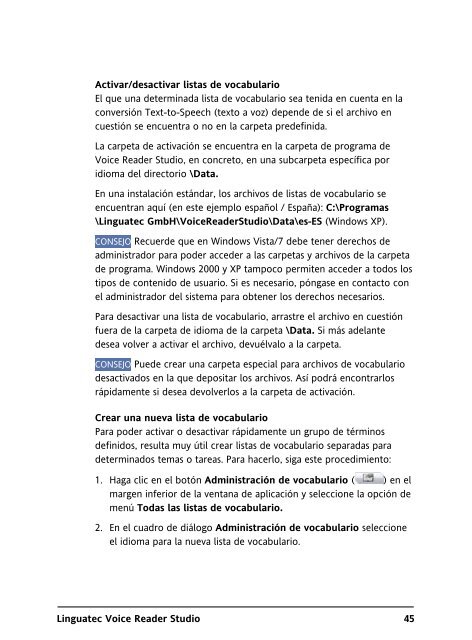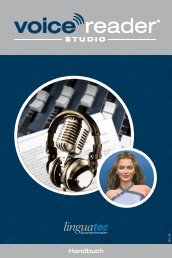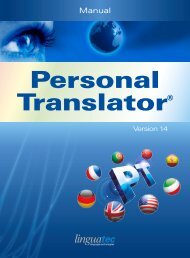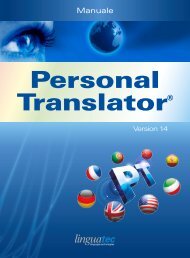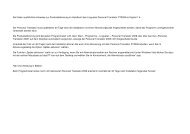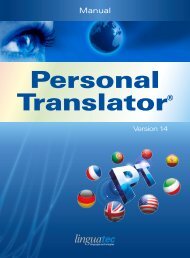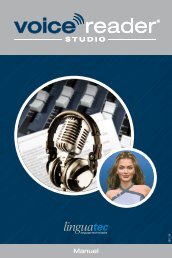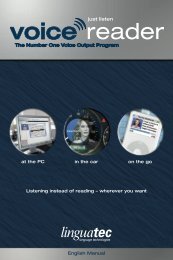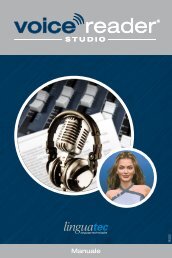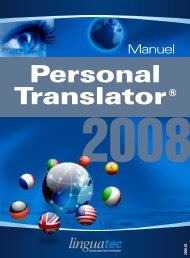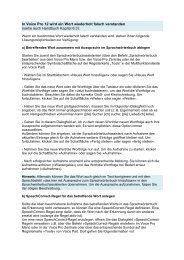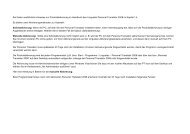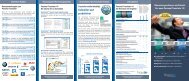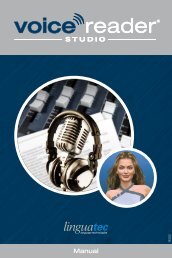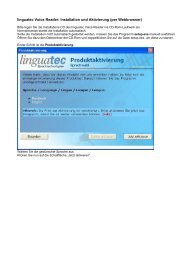Linguatec Voice Reader Studio
Linguatec Voice Reader Studio
Linguatec Voice Reader Studio
You also want an ePaper? Increase the reach of your titles
YUMPU automatically turns print PDFs into web optimized ePapers that Google loves.
Activar/desactivar listas de vocabulario<br />
El que una determinada lista de vocabulario sea tenida en cuenta en la<br />
conversión Text-to-Speech (texto a voz) depende de si el archivo en<br />
cuestión se encuentra o no en la carpeta predefinida.<br />
La carpeta de activación se encuentra en la carpeta de programa de<br />
<strong>Voice</strong> <strong>Reader</strong> <strong>Studio</strong>, en concreto, en una subcarpeta específica por<br />
idioma del directorio \Data.<br />
En una instalación estándar, los archivos de listas de vocabulario se<br />
encuentran aquí (en este ejemplo español / España): C:\Programas<br />
\<strong>Linguatec</strong> GmbH\<strong>Voice</strong><strong>Reader</strong><strong>Studio</strong>\Data\es-ES (Windows XP).<br />
CONSEJO Recuerde que en Windows Vista/7 debe tener derechos de<br />
administrador para poder acceder a las carpetas y archivos de la carpeta<br />
de programa. Windows 2000 y XP tampoco permiten acceder a todos los<br />
tipos de contenido de usuario. Si es necesario, póngase en contacto con<br />
el administrador del sistema para obtener los derechos necesarios.<br />
Para desactivar una lista de vocabulario, arrastre el archivo en cuestión<br />
fuera de la carpeta de idioma de la carpeta \Data. Si más adelante<br />
desea volver a activar el archivo, devuélvalo a la carpeta.<br />
CONSEJO Puede crear una carpeta especial para archivos de vocabulario<br />
desactivados en la que depositar los archivos. Así podrá encontrarlos<br />
rápidamente si desea devolverlos a la carpeta de activación.<br />
Crear una nueva lista de vocabulario<br />
Para poder activar o desactivar rápidamente un grupo de términos<br />
definidos, resulta muy útil crear listas de vocabulario separadas para<br />
determinados temas o tareas. Para hacerlo, siga este procedimiento:<br />
1. Haga clic en el botón Administración de vocabulario ( ) en el<br />
margen inferior de la ventana de aplicación y seleccione la opción de<br />
menú Todas las listas de vocabulario.<br />
2. En el cuadro de diálogo Administración de vocabulario seleccione<br />
el idioma para la nueva lista de vocabulario.<br />
<strong>Linguatec</strong> <strong>Voice</strong> <strong>Reader</strong> <strong>Studio</strong><br />
45